Netflix đã trở thành một phần không thể thiếu trong cuộc sống giải trí của hàng triệu người trên toàn thế giới, mang đến kho tàng phim ảnh và chương trình truyền hình đa dạng. Tuy nhiên, dù là một nền tảng hàng đầu, Netflix đôi khi vẫn khiến người dùng cảm thấy thiếu một vài tính năng cơ bản, hoặc thậm chí đã loại bỏ những tính năng hữu ích trước đây. Điều này có thể khiến trải nghiệm xem phim của bạn chưa thực sự trọn vẹn.
May mắn thay, các tiện ích mở rộng (extensions) của trình duyệt Chrome là giải pháp hoàn hảo để khắc phục những hạn chế này. Chúng giúp bạn bổ sung các chức năng còn thiếu, tối ưu hóa giao diện và mang đến những trải nghiệm xem Netflix độc đáo hơn. Dù Google đã có những cập nhật quan trọng như Manifest v2, khiến nhiều tiện ích cũ không còn hoạt động, vẫn có những lựa chọn tuyệt vời được cập nhật và duy trì để phục vụ cộng đồng người dùng. Hãy cùng khám phá 5 tiện ích Chrome cần thiết giúp bạn nâng tầm trải nghiệm xem Netflix một cách đáng kể.
1. Sleep Timer for Netflix: Hẹn Giờ Ngủ Để Không Bỏ Lỡ Tập Phim Kế Tiếp
Bạn có bao giờ chìm vào giấc ngủ khi đang xem dở một bộ phim hay một series hấp dẫn trên Netflix, và rồi tỉnh dậy không biết mình đã bỏ lỡ những gì? Netflix từng thử nghiệm tính năng hẹn giờ ngủ trên ứng dụng Android vào năm 2021, cho phép bạn thiết lập thời gian tự động dừng video. Tuy nhiên, tính năng này chưa bao giờ được triển khai rộng rãi trên các nền tảng khác và cuối cùng đã bị ngừng.
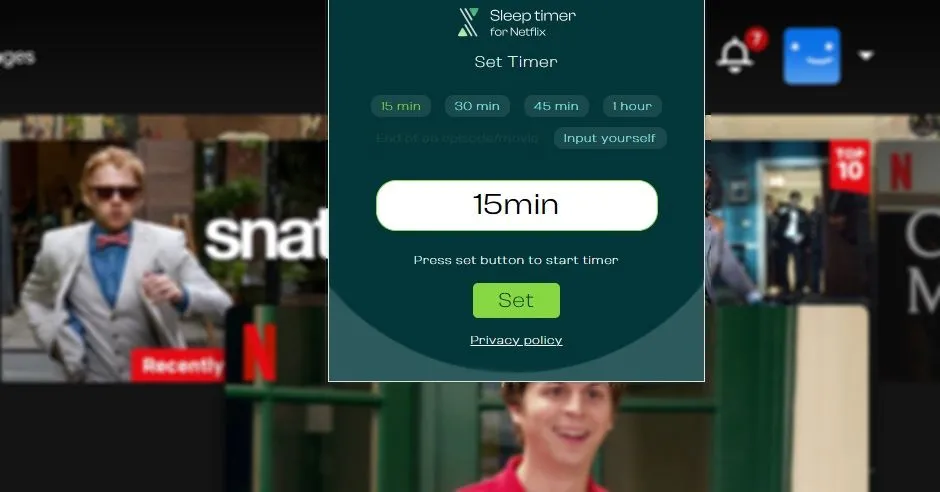 Tiện ích Sleep Timer for Netflix giúp hẹn giờ dừng phim tự động
Tiện ích Sleep Timer for Netflix giúp hẹn giờ dừng phim tự động
Với tiện ích Sleep Timer for Netflix trên Chrome, bạn có thể dễ dàng khôi phục chức năng tiện lợi này. Sau khi cài đặt, bạn chỉ cần điều chỉnh khoảng thời gian muốn xem Netflix trong cài đặt của tiện ích. Các tùy chọn hẹn giờ mặc định bao gồm từ 15 phút đến một giờ, hoặc bạn có thể tự thêm giá trị tùy chỉnh. Khi hết giờ, video sẽ tự động tạm dừng.
Điểm hạn chế nhỏ của Sleep Timer for Netflix là nó chỉ tạm dừng chương trình chứ không tắt màn hình. Điều này hữu ích nếu bạn không muốn bỏ lỡ tập tiếp theo khi ngủ quên, nhưng bạn vẫn cần tìm cách tắt màn hình máy tính. Bạn có thể kết hợp tiện ích này với lệnh hẹn giờ tắt máy của Windows hoặc sử dụng chức năng hẹn giờ ngủ tích hợp trên màn hình, TV hoặc laptop của mình.
2. Netflix Skipper: Bỏ Qua Intro, Recap, Tăng Tốc Độ Xem Phim
Một câu hỏi mà nhiều người dùng Netflix thường đặt ra là: Tại sao Netflix không có tính năng này? Các đoạn giới thiệu (intros) và tóm tắt (recaps) thường rất hay khi bạn xem lần đầu. Tuy nhiên, nếu bạn đang xem lại một bộ phim, đã xem qua phần giới thiệu, hoặc đơn giản là không thích nhạc nền của chương trình, bạn sẽ muốn bỏ qua chúng càng nhanh càng tốt để vào thẳng nội dung chính.
Tiện ích Netflix Skipper dành cho Chrome giải quyết chính xác vấn đề này. Nó giúp bạn tự động bỏ qua các đoạn giới thiệu, tóm tắt và màn hình chuyển sang tập tiếp theo mà không cần bất kỳ thao tác nào. Sau khi thử nghiệm với một vài chương trình khác nhau, tiện ích này tỏ ra cực kỳ hiệu quả trong việc giúp người dùng nhanh chóng chuyển từ tập này sang tập khác, cắt bỏ các cảnh giới thiệu dài dòng và tự động bắt đầu tập mới.
Điều tuyệt vời là Netflix Skipper không bỏ qua các đoạn “cold open” – những cảnh mở đầu bất ngờ trước khi intro chính thức bắt đầu (ví dụ như trong Brooklyn Nine-Nine). Nó chỉ bỏ qua phần giới thiệu thực sự khi nó bắt đầu, giúp bạn không bỏ lỡ những tình tiết quan trọng ban đầu.
3. Picture-in-Picture Extension: Vừa Xem Phim, Vừa Làm Việc Hiệu Quả
Đôi khi, bạn muốn xem phim trong khi vẫn hoàn thành công việc. Nếu bạn có thiết lập hai màn hình tại nhà, việc dành một màn hình cho phim và một màn hình cho công việc là điều dễ dàng. Nhưng khi làm việc trên laptop, tùy chọn này không khả dụng.
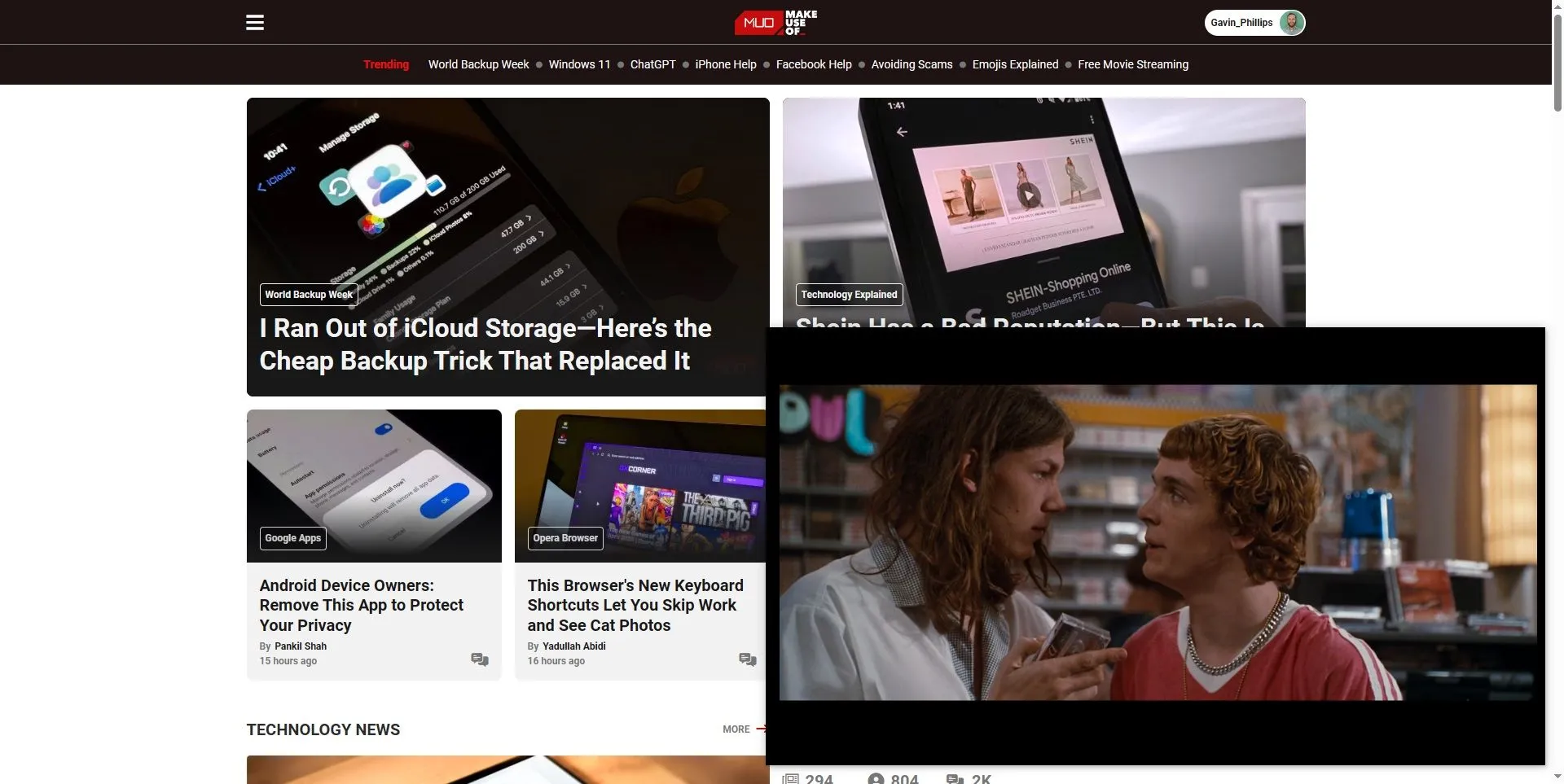 Chế độ Picture-in-Picture cho phép xem Netflix trong cửa sổ nhỏ khi làm việc
Chế độ Picture-in-Picture cho phép xem Netflix trong cửa sổ nhỏ khi làm việc
Đây là lúc tiện ích Picture-in-Picture phát huy tác dụng. Sau khi cài đặt, bạn chỉ cần bật Netflix, nhấn vào nút tiện ích Picture-in-Picture và một khung video mới sẽ xuất hiện ngay lập tức. Cửa sổ video này sẽ nổi trên các ứng dụng khác, cho phép bạn tiếp tục làm việc trong khi vẫn theo dõi nội dung yêu thích. Điểm hạn chế duy nhất là cửa sổ mới này thiếu các điều khiển phát video trực tiếp. Bạn vẫn phải quay lại tab Netflix gốc để điều khiển video nhỏ, điều này có thể hơi bất tiện.
Điều đáng nói là tiện ích Picture-in-Picture không chỉ hoạt động với Netflix. Giống như chế độ picture-in-picture gốc của Microsoft Edge, tiện ích Chrome này cho phép bạn xem video từ nhiều trang web khác trong một cửa sổ nhỏ hơn. Đây là một công cụ thực sự tiện lợi nếu bạn đang theo dõi một hướng dẫn hoặc xem tổng quan về một vấn đề mà bạn cần theo dõi liên tục trong khi làm việc.
4. Trim: Tích Hợp Đánh Giá Phim và Lọc Nội Dung Chất Lượng Cao
Trim là một trong những tiện ích mở rộng Chrome toàn diện nhất dành cho Netflix. Nó mang đến hàng loạt tùy chọn mới cho Netflix, bao gồm hiển thị đánh giá từ IMDB và Rotten Tomatoes, khả năng “làm mờ” (fade out) các bộ phim có đánh giá thấp, chế độ picture-in-picture riêng và tính năng tìm kiếm tích hợp nhanh hơn. Đây thực sự là một danh sách đồ sộ các công cụ Netflix cực kỳ hữu ích.
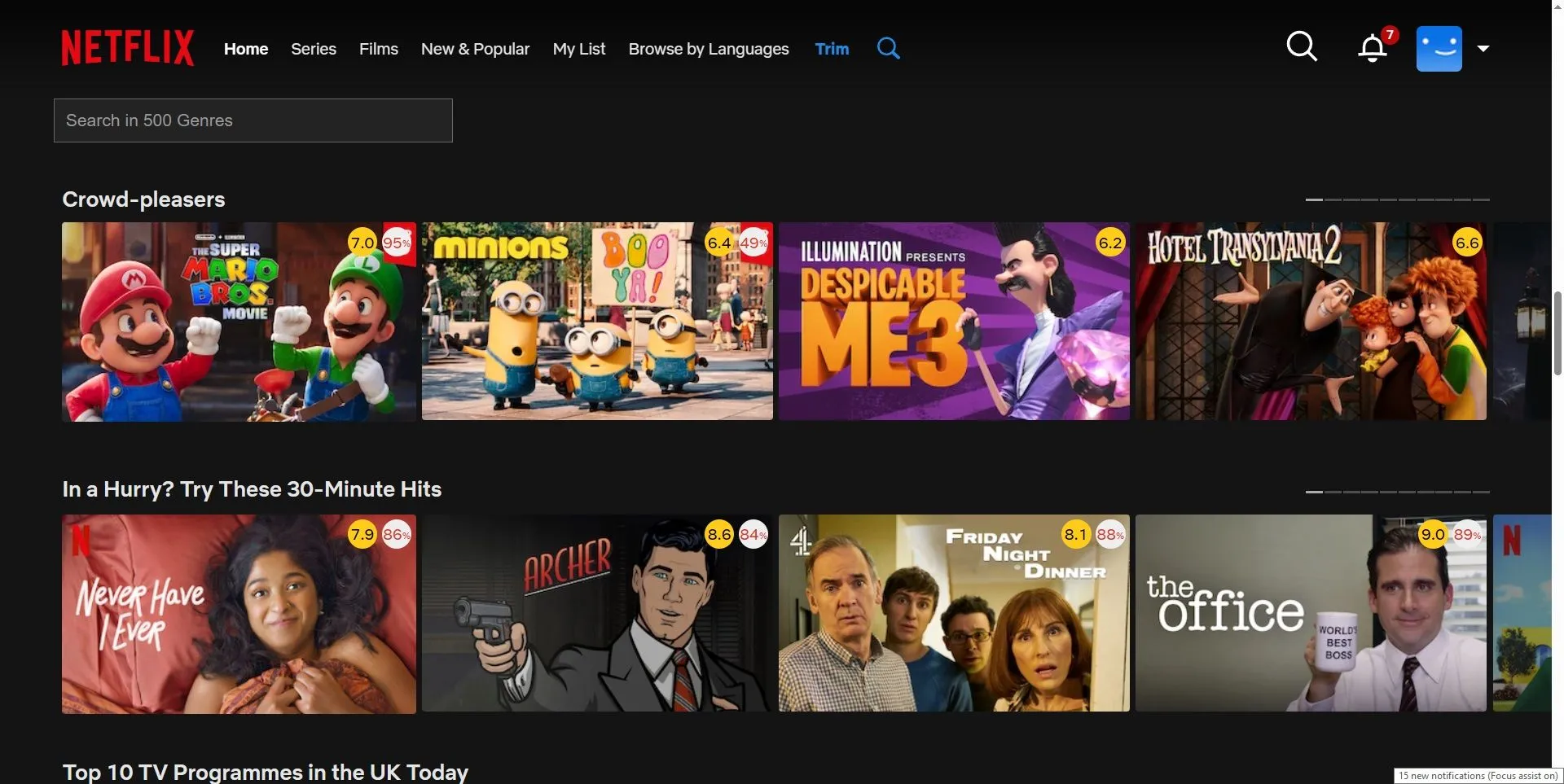 Tiện ích Trim hiển thị đánh giá IMDB và Rotten Tomatoes trên giao diện Netflix
Tiện ích Trim hiển thị đánh giá IMDB và Rotten Tomatoes trên giao diện Netflix
Sau khi cài đặt, bạn sẽ nhận thấy một vài thay đổi nhỏ trên màn hình Netflix của mình. Đầu tiên, mỗi chương trình hoặc bộ phim giờ đây sẽ hiển thị xếp hạng IMDB và Rotten Tomatoes ở góc trên bên phải, giúp bạn có cái nhìn tức thì về việc liệu nội dung đó có đáng xem hay không. Thứ hai, nhấn nút Trim mới trên thanh menu sẽ “làm mờ” các mục có đánh giá thấp, cho bạn biết rằng chúng có lẽ không phải là một lựa chọn tốt.
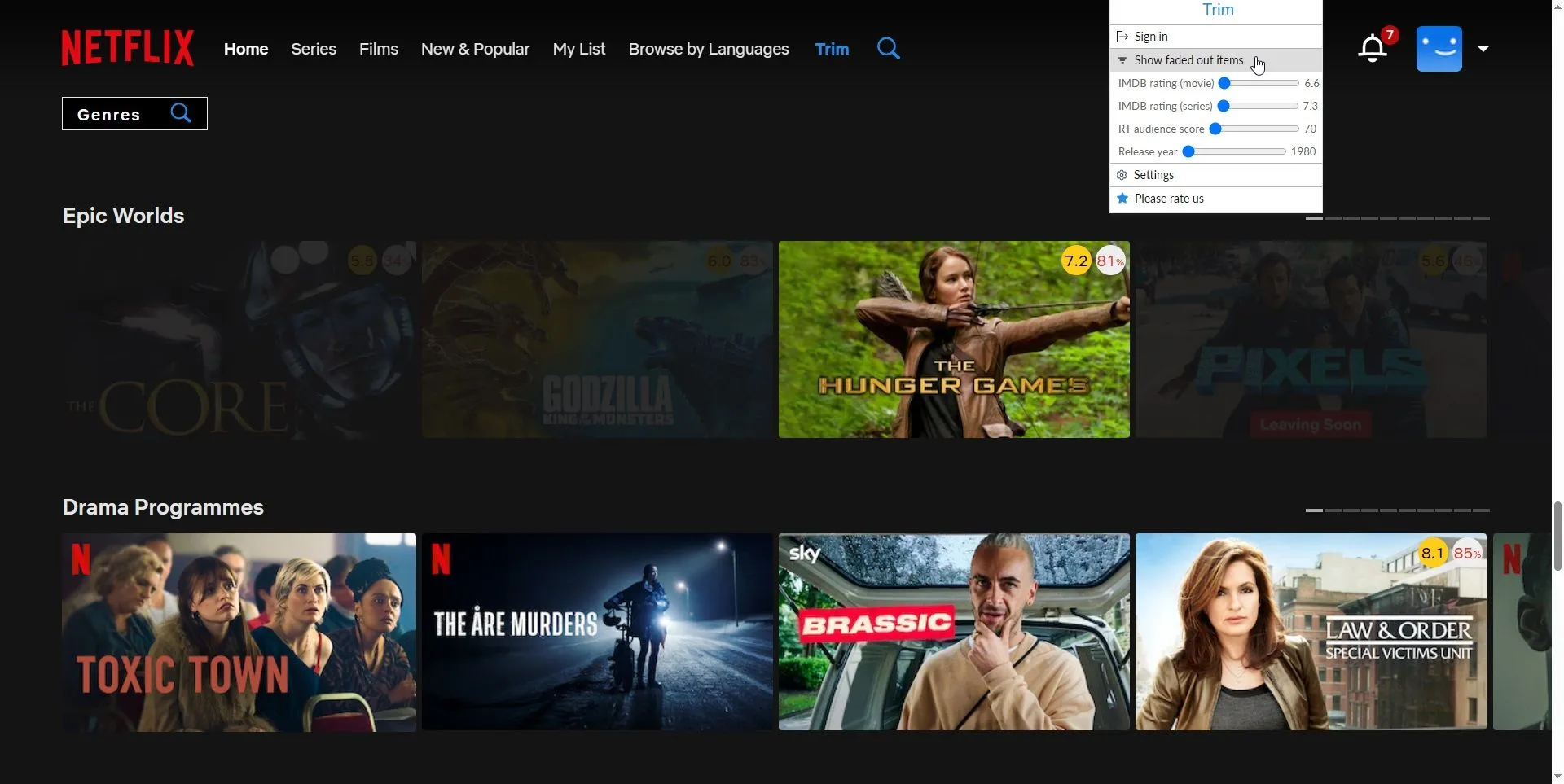 Tính năng làm mờ các phim có đánh giá thấp của tiện ích Trim Netflix
Tính năng làm mờ các phim có đánh giá thấp của tiện ích Trim Netflix
Bạn cũng có thể nhấn vào biểu tượng Trim trên thanh công cụ tiện ích của Chrome để điều chỉnh ngưỡng “làm mờ” đánh giá, tăng điểm số đánh giá lên để bạn chỉ xem những nội dung được đánh giá cao nhất. Trim là một cách thực sự tiện lợi để tìm nội dung Netflix mới dễ dàng hơn, giúp loại bỏ phiền phức khi phải xem qua vô số đánh giá, và rất đáng để sử dụng chỉ riêng vì tính năng này.
5. Teleparty: Trải Nghiệm Xem Phim Chung Với Bạn Bè Trực Tuyến
Mặc dù tiện ích này không trực tiếp cải thiện trải nghiệm xem Netflix hàng ngày của bạn, nhưng nó là một công cụ cực kỳ thú vị. Teleparty (ban đầu được biết đến với tên Netflix Party) đã trở nên phổ biến rộng rãi trong đại dịch COVID-19, khi các quy tắc giãn cách xã hội khiến nhiều người phải ở nhà trong thời gian dài. Công cụ này đã ra mắt từ lâu trước đại dịch, nhưng tinh thần “xem chung với bạn bè” của nó chính là điều cần thiết trong những thời điểm khó khăn đó.
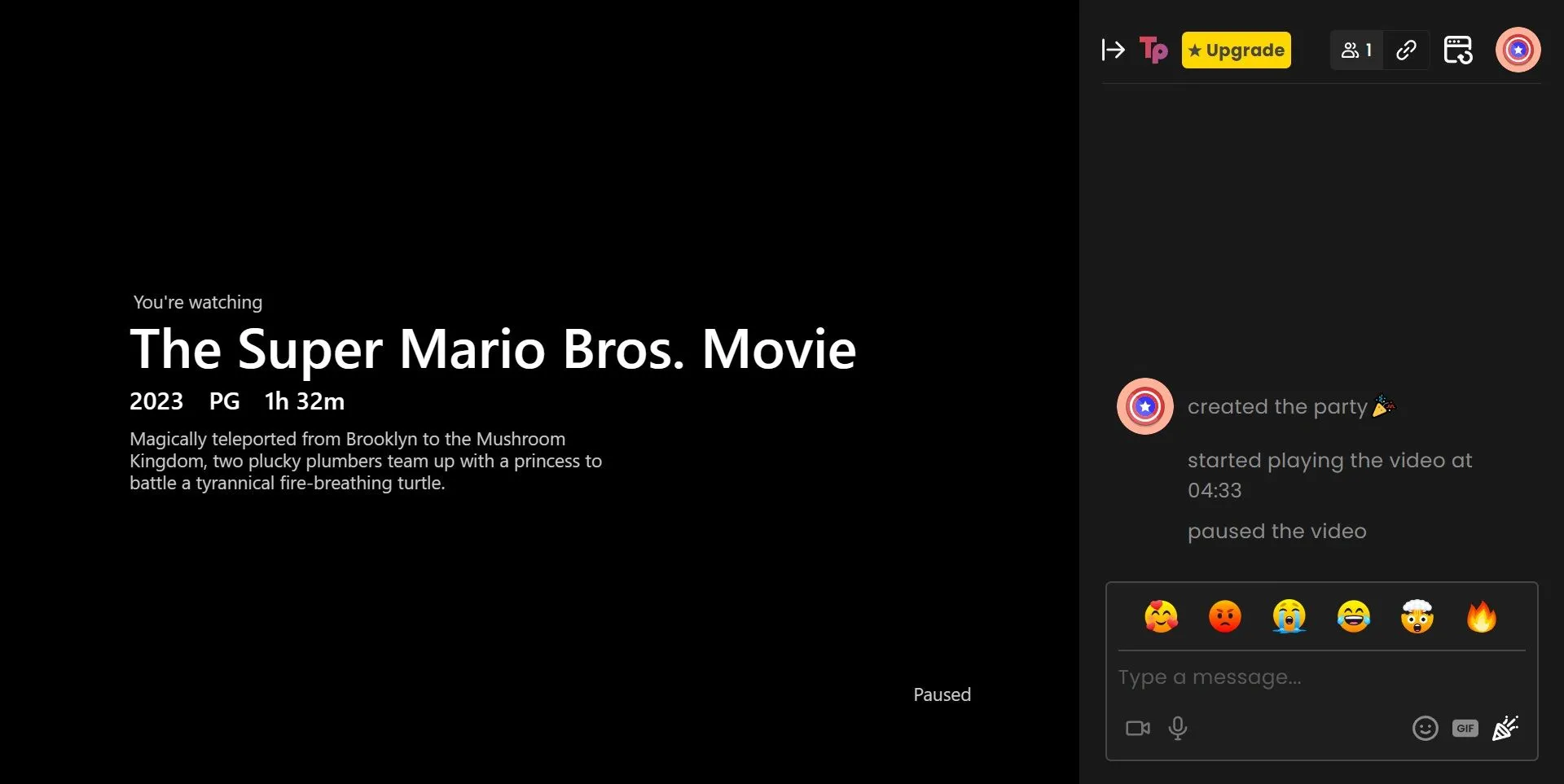 Tiện ích Teleparty cho phép xem phim Netflix chung và trò chuyện cùng bạn bè
Tiện ích Teleparty cho phép xem phim Netflix chung và trò chuyện cùng bạn bè
Teleparty vẫn là một công cụ tuyệt vời cho đến ngày nay. Sau khi đăng ký và cài đặt tiện ích Chrome, bạn sẽ được hỏi về các dịch vụ phát trực tuyến mà bạn đăng ký. Chỉ với vài cú nhấp chuột, bạn có thể gửi lời mời đến bạn bè để cùng xem những bộ phim và chương trình mới nhất trên Netflix. Điều thực sự đặc biệt về Teleparty là tính năng trò chuyện bên lề. Nó không chỉ đồng bộ hóa video cho bạn và bạn bè của bạn; nó còn tạo ra một không gian xã hội nhỏ để bạn có thể trò chuyện trong khi bộ phim hoặc chương trình đang được phát trực tuyến.
Các tiện ích mở rộng Chrome là minh chứng cho việc bạn có thể cải thiện và cá nhân hóa trải nghiệm Netflix của mình vượt xa những gì nền tảng này cung cấp. Từ việc hẹn giờ ngủ, bỏ qua những phần không cần thiết, đến xem phim trong cửa sổ nhỏ khi làm việc hay thậm chí là tận hưởng buổi xem phim chung với bạn bè từ xa, những tiện ích này mang lại giá trị thực sự cho người dùng. Hãy thử cài đặt và trải nghiệm để thấy sự khác biệt mà chúng mang lại cho thói quen xem Netflix của bạn.
Bạn đã sử dụng tiện ích nào trong số này? Hãy chia sẻ trải nghiệm hoặc tiện ích yêu thích khác của bạn trong phần bình luận bên dưới!


